Все способы:
Способ 1: Изменение системных «Настроек»
Некоторые проблемы с работой приложений решаются через системные «Настройки», где их работа может быть ограничена. Если от Telegram не приходят уведомления, то попробуйте исправить ситуацию с помощью штатных средств Android.
Вариант 1: Включение push-уведомлений
Вероятно, push-уведомления отключены в соответствующем разделе. Настройки позволяют выключить их для всех установленных или определенных приложений.
- Через главное меню выберите «Настройки», затем перейдите в раздел с параметрами уведомлений. В нашем случае это «Уведомления и строка состояния», в других оболочках — «Приложения и уведомления», «Уведомления».
- В блоке «Уведомления приложений» отыщите в списке «Telegram» и убедитесь, что показ всплывающих уведомлений активен. Если нет, то активируйте функцию для мессенджера.
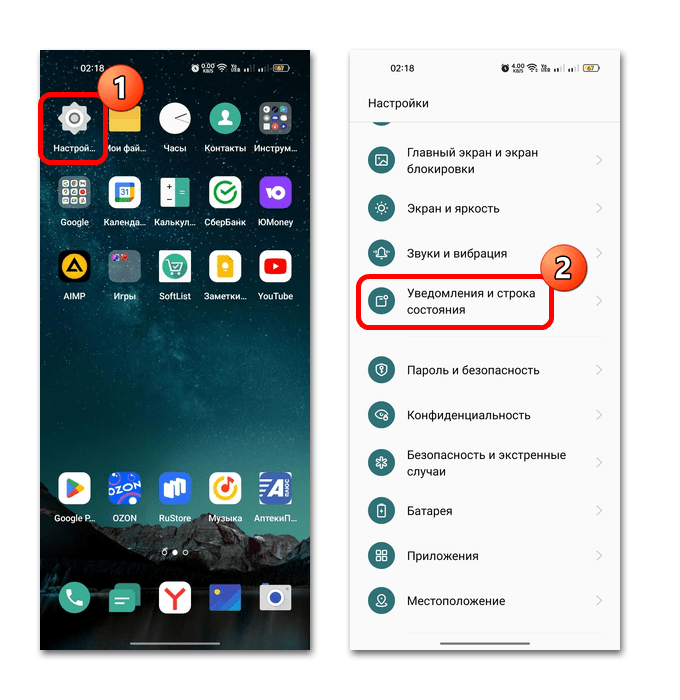
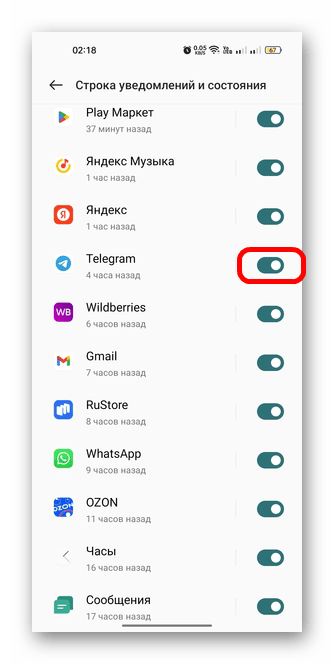
В некоторых версиях Android, например в 12, можно тонко настроить отображение уведомлений для определенных приложений. Если нажать на строку с названием программы, то появится список расширенных параметров. Здесь можно определить, как и где будет показываться всплывающее окно, а также доступны некоторые настройки звуковых сигналов и другие возможности.
Вариант 2: Разрешение на работу в фоне
Иногда работа приложений ограничена в фоновом режиме. Такие настройки необходимы, чтобы сберечь энергию на смартфоне, но для корректного функционирования мессенджера и отображения уведомлений нужно, чтобы он работал всегда, даже если в данный момент не используется. Чтобы решить неполадку, разрешить Телеграму функционировать в фоне:
- Через «Настройки» перейдите в раздел со всеми установленными на смартфон приложениями.
- Среди них найдите мессенджер и тапните по его названию. Появится окно со сведениями о нем и дополнительными системными настройками. Выберите «Использование батареи».
К слову, в этом окне также можно и включить разрешение на показ push-уведомлений, если выбрать соответствующую строку для настройки.
- Разрешите работу в фоновом режиме, переведя тумблер опции в активное состояние.
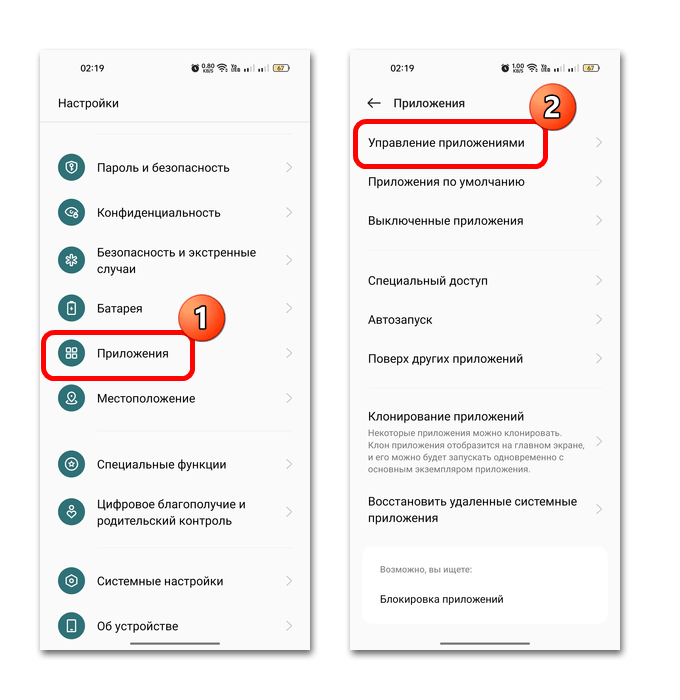
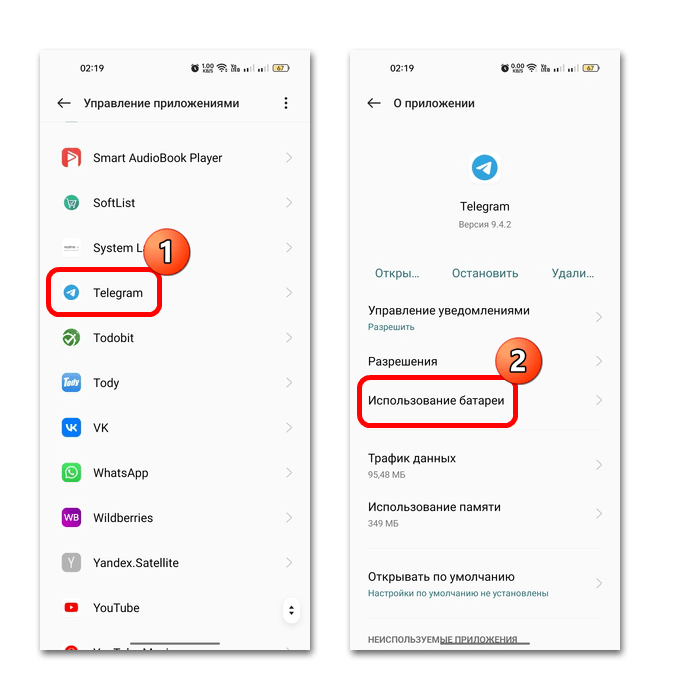
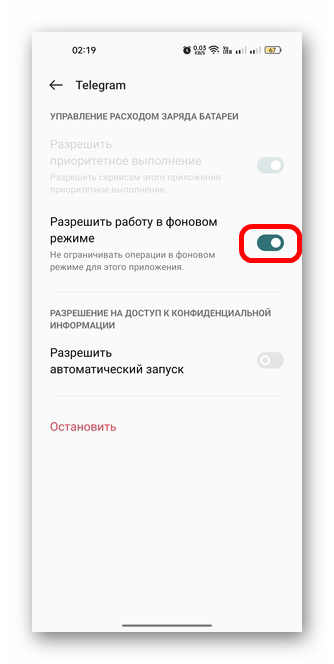
Перейти в настройки приложения в некоторых версиях ОС можно и через меню значка на рабочем столе или в главном меню. Достаточно нажать на иконку и удерживать палец до тех пор, пока не появится дополнительный список функций, затем выбрать пункт «О приложении» или значок в виде буквы i в круге.
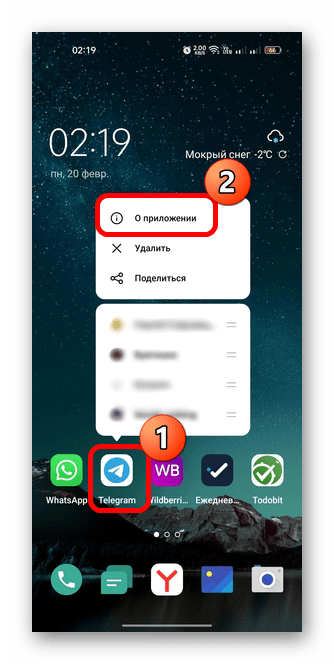
Вариант 3: Добавление Telegram в автозапуск
В некоторых случаях помогает включение автозапуска Телеграма, в результате чего мессенджер начинает работать вместе с системой. Данный вариант подойдет, если вы заметили проблему, когда выключаете или перезагружаете смартфон. В этом случае нужно настроить систему так, чтобы приложение не приходилось открывать вручную для его запуска в фоновом режиме.
Чтобы добавить Telegram в автозапуск, проделайте то же самое, что в предыдущей инструкции, но в разделе с настройками расхода заряда батареи отметьте опцию «Разрешать автоматический запуск».
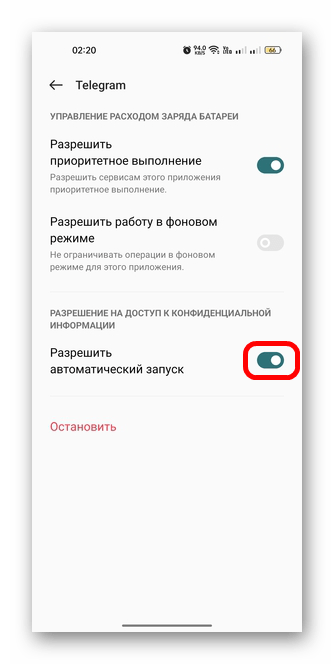
Способ 2: Настройки мессенджера
Проверьте настройки самого мессенджера – вероятно, показ уведомлений отключен именно в Telegram, а не в системе.
- Запустите Telegram и тапните по трем горизонтальным полоскам, чтобы открыть главное меню. Выберите «Уведомления и звуки».
- Активируйте уведомления из чатов, групп или каналов, переведя тумблер во включенное состояние. Помимо этого, здесь доступны более тонкие настройки уведомлений, в том числе выбор рингтона или активация вибрации.
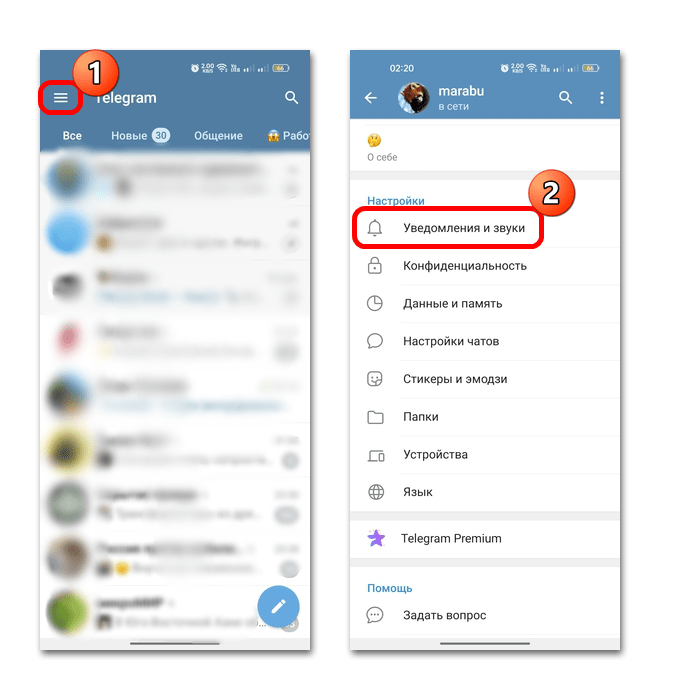
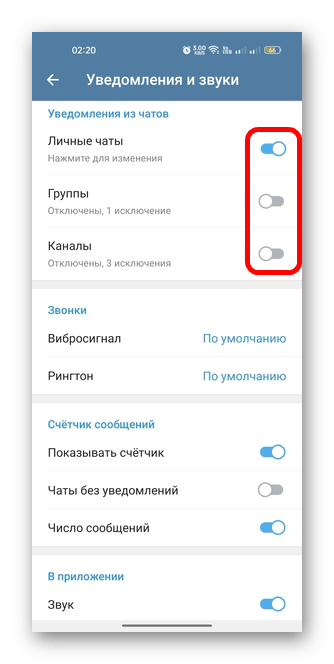
Если в приложении изменено слишком много настроек, связанных с уведомлениями, то их можно сбросить к тем, которые были по умолчанию. Для этого пролистайте страницу параметров вниз и тапните по соответствующей функции, затем подтвердите действие.
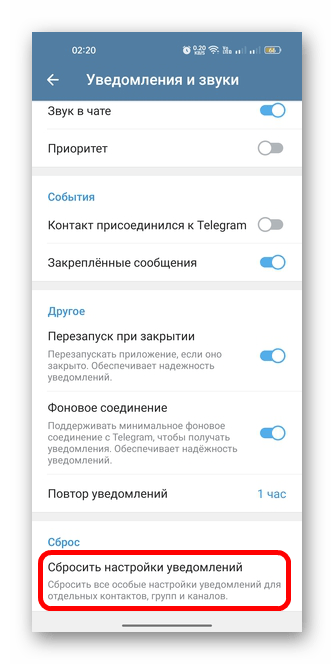
Способ 3: Включение уведомлений для определенного чата/канала
Возможно, в мессенджере у вас активна опция тихих чатов, при которой все оповещения и сигналы от выбранных переписок или каналов полностью отключены. Тогда нужно настроить их по отдельности:
- Перейдите в чат или откройте нужный канал. Тапните по трем точкам, чтобы перейти в его настройки. Если уведомления отключены, то вверху будет кнопка «Вкл. уведомления».
- Если нажать на строку «Звук», то откроются дополнительные настройки звуковых сигналов и уведомлений. Здесь же можно включить звук, если при получении сообщения вы не слышите никаких сигналов.
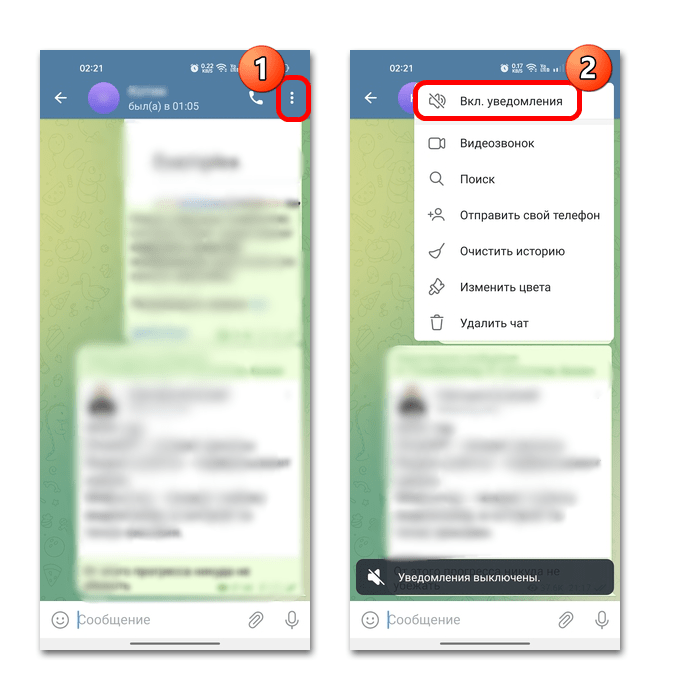
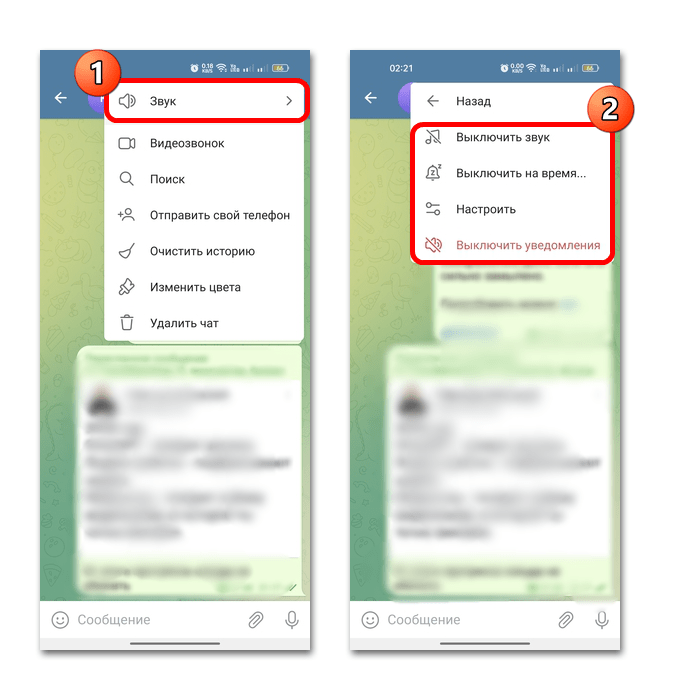
Чтобы задать особые параметры, нажмите на пункт «Настроить». В новом окне, например, можно установить определенный сигнал на чат или канал, чтобы понимать, что именно оттуда есть новость или сообщение. Также всплывающие уведомления могли быть отключены здесь – убедитесь, что установлена нужная опция.
Способ 4: Проверка звуковых настроек
Удостоверьтесь, что у вас не активен беззвучный режим на телефоне или режим «Не беспокоить», при котором никакие уведомления, звуковые сигналы и сообщения отображаться не будут. Обычно настройки находятся в разделе «Звуки и вибрация».
Еще одна причина, из-за которой не приходят уведомления, – это параметры энергосбережения. Если заряд батареи достиг минимума, который указан в параметрах, то режим активируется автоматически, причем в зависимости от настроек, он может блокировать и различные оповещения.
- Через «Настройки» > «Батарея» перейдите в «Режим энергосбережения».
- Отобразится окно с параметрами режима. Его можно отключить или установить уровень заряда батареи, при котором он включается или отключается.
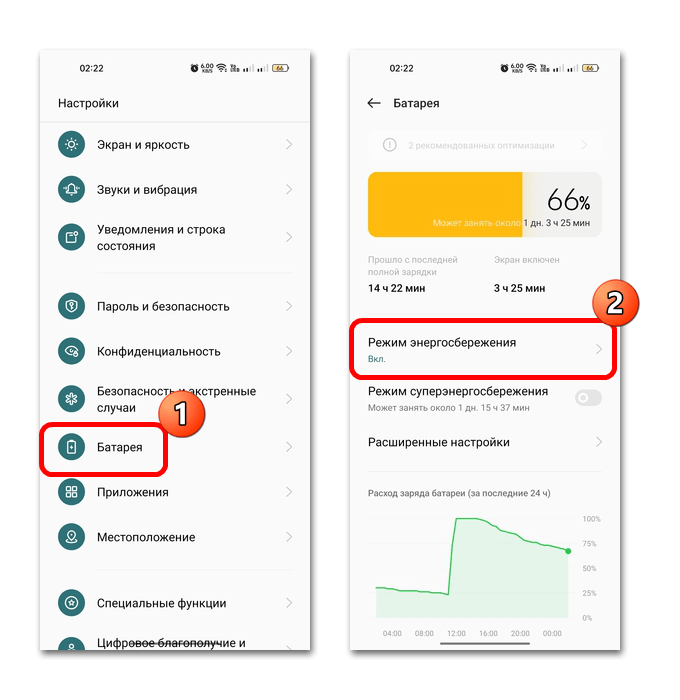
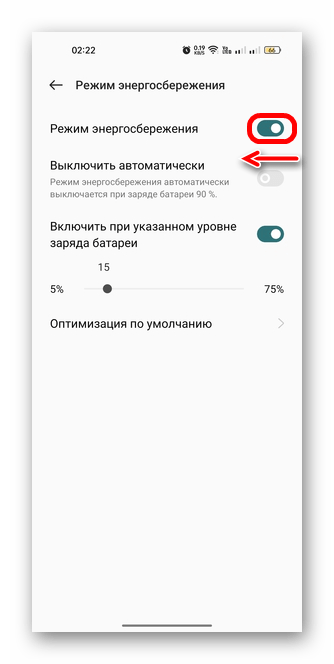
Попробуйте отключить «Режим энергосбережения» и проверьте, стали ли приходить уведомления из Telegram.
Способ 5: Обновление приложения
Проблема может появиться и из-за устаревшей версии мессенджера, ведь для стабильной и корректной работы необходимы актуальные апдейты. Попробуйте их установить через магазин приложений. Это может быть RuStore или фирменные приложения производителей. В большинстве случаев алгоритм действий аналогичен, поэтому разберем, как обновить Телеграм через Google Play Маркет:
- Запустите магазин приложений Google и тапните по иконке аватарки. Из появившегося меню выберите пункт «Управление приложениями и устройством».
- Перейдите на вкладку «Управление» и отыщите в списке софта Telegram. Отметьте его с помощью чекбокса, затем выберите функцию обновления — специальный значок на панели вверху.
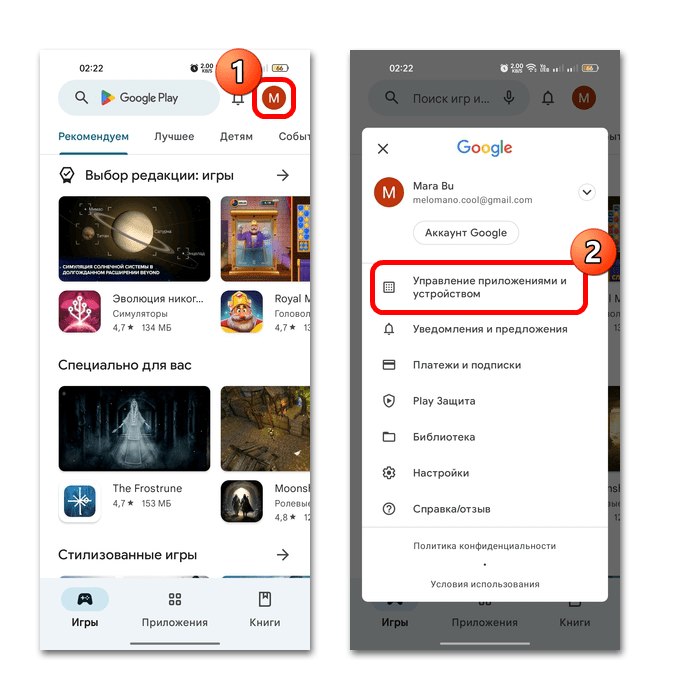
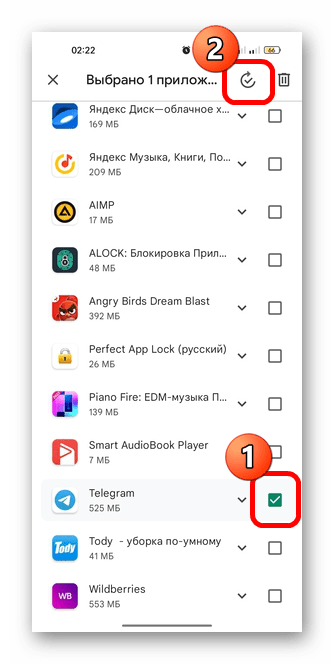
Как только апдейты будут установлены, проверьте работоспособность приложения. Также можно включить автоматическое обновление для выбранной программы. Для этого щелкните по названию мессенджера в списке софта, чтобы перейти на его страницу в магазине. Затем нажмите на троеточие вверху и поставьте галочку у опции «Автообновление».
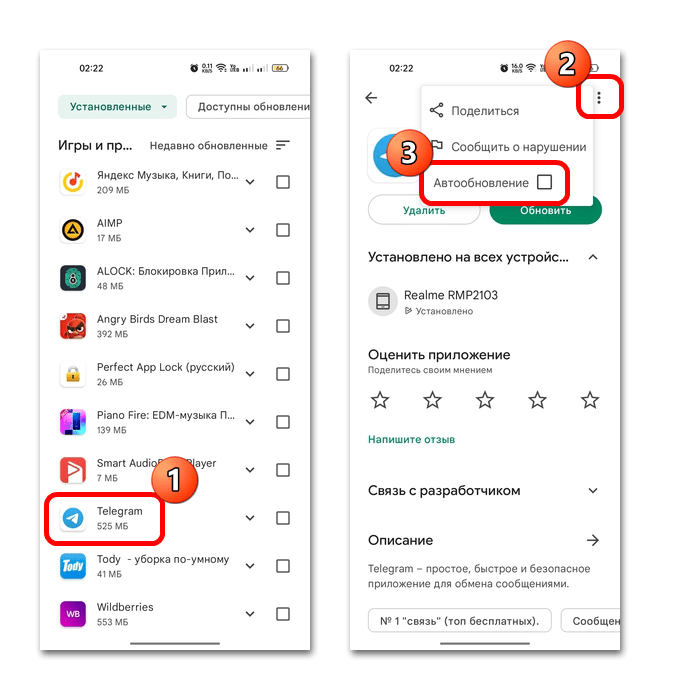
Способ 6: Переустановка Telegram
В крайнем случае может потребоваться полная переустановка Телеграма. Если вы скачивали его из магазина приложений, то обновления должно хватить – файлы программы будут автоматически исправлены. Тем, кто загружал установочный APK-файл со стороннего ресурса, есть смысл использовать этот метод.
Сначала полностью удалите мессенджер из списка установленных приложений, затем снова запустите процедуру установку APK. При возможности скачайте его с другого источника (касается тем клиентов, что были загружены не из магазинов приложений).
 Наша группа в TelegramПолезные советы и помощь
Наша группа в TelegramПолезные советы и помощь
 lumpics.ru
lumpics.ru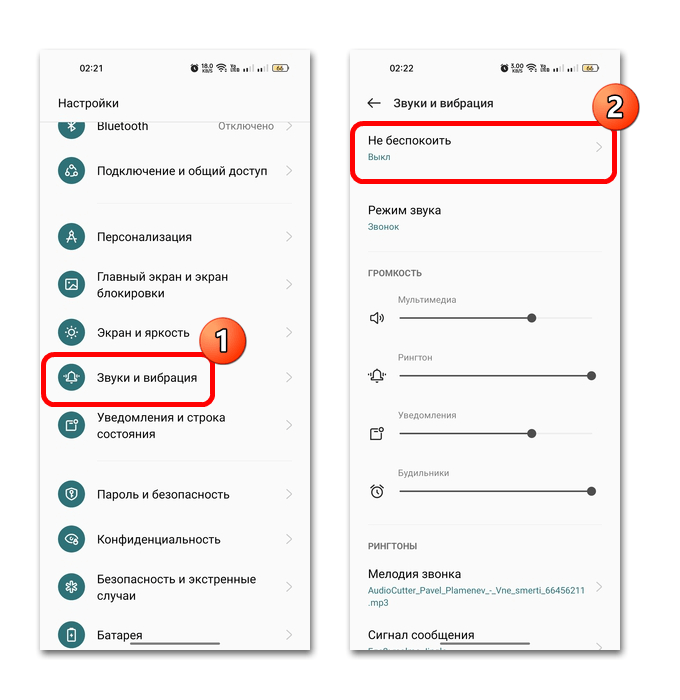




Простейшие действия, я что, совсем дурак? Лезу в интернет для решения проблемы, а мне советы дают, будто я совсем дурак. Типа, включите телефон, проверте батарею. Бла бла. Было бы так просто
Ну а какие тут могут быть сложнейшие действия?) Это мобильная, а не десктопная ОС, она примитивна для пользователя. Поэтому и решения часто банальные. Нет уведомлений, значит, как правило, дело в параметрах разрешений приложения или его некорректной работе, например после обновления, в индивидуальных настройках режима «Не беспокоить» в Android и т. п.